數(shù)碼暗房
翻譯:黃一凱 編輯:黎悅瓣 美編:丁卯卯
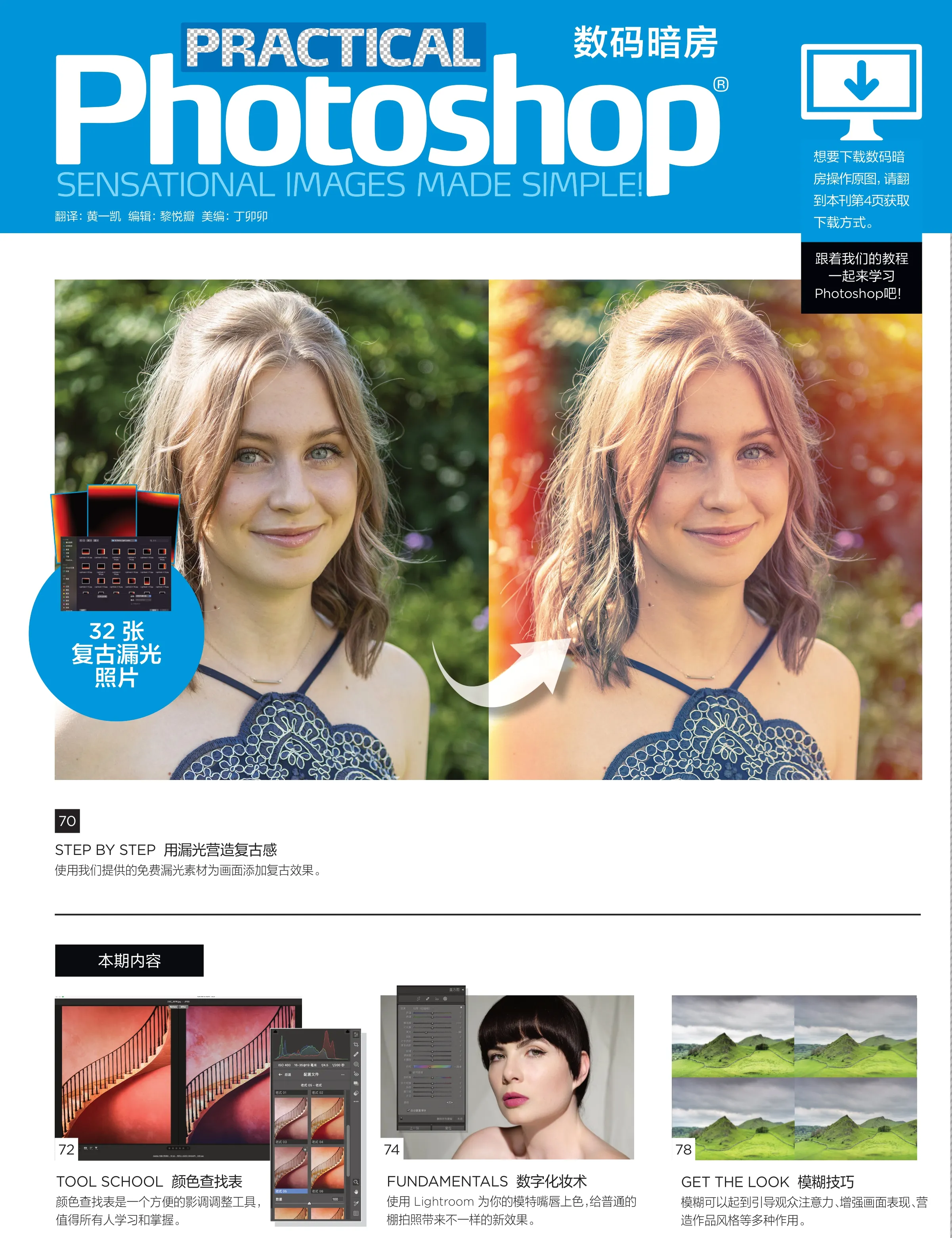
用漏光營造復(fù)古感
使用我們提供的免費(fèi)漏光素材為畫面添加復(fù)古效果。

Jon Adams知名攝影師和后期師,有多年后期教學(xué)經(jīng)驗(yàn)。
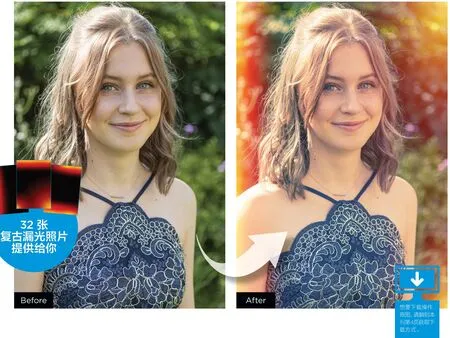
在這個(gè)一鍵濾鏡的手機(jī)攝影時(shí)代,花費(fèi)一點(diǎn)點(diǎn)時(shí)間給你的照片添加一些定制化的效果,既是一種享受,同時(shí)也能讓你的作品脫穎而出。復(fù)古的低保真效果能給畫面帶來時(shí)光倒流的感覺,所有的漏光在經(jīng)過攝影師的調(diào)整之后會(huì)呈現(xiàn)出獨(dú)特的效果,這正是創(chuàng)作必不可少的靈魂元素。
在本期的下載中,我們?yōu)榇蠹姨峁┝?32 種不同的漏光效果,覆蓋水平和垂直模式的單邊和雙邊漏光,這些特別制作的文件可以給任何畫面增添復(fù)古的魅力。但為了獲得更加真實(shí)的復(fù)古效果,我們?cè)谔砑勇┕庵筮€可以對(duì)照片做一些膠片調(diào)色。
在接下來的文章中,我們將為大家介紹這個(gè)過程中涉及的所有技巧,帶領(lǐng)大家穿梭時(shí)空之中。
專家技巧
漏光素材
這 32 張復(fù)古漏光照片提供了不同風(fēng)格的漏光效果,我們可以從中選擇最符合自己照片需要的。1-16 號(hào)漏光是橫構(gòu)圖,適用于水平拍攝的照片,其余的是豎構(gòu)圖,適用于垂直拍攝的照片,我們?cè)谶M(jìn)行后期處理的時(shí)候需要注意選擇與自己照片構(gòu)圖匹配的素材照片。
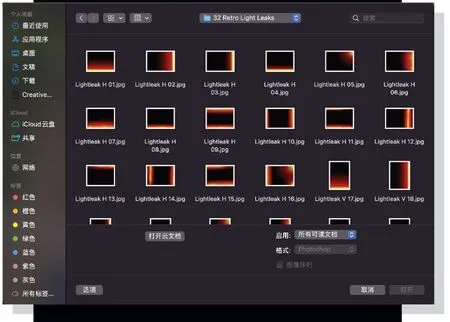
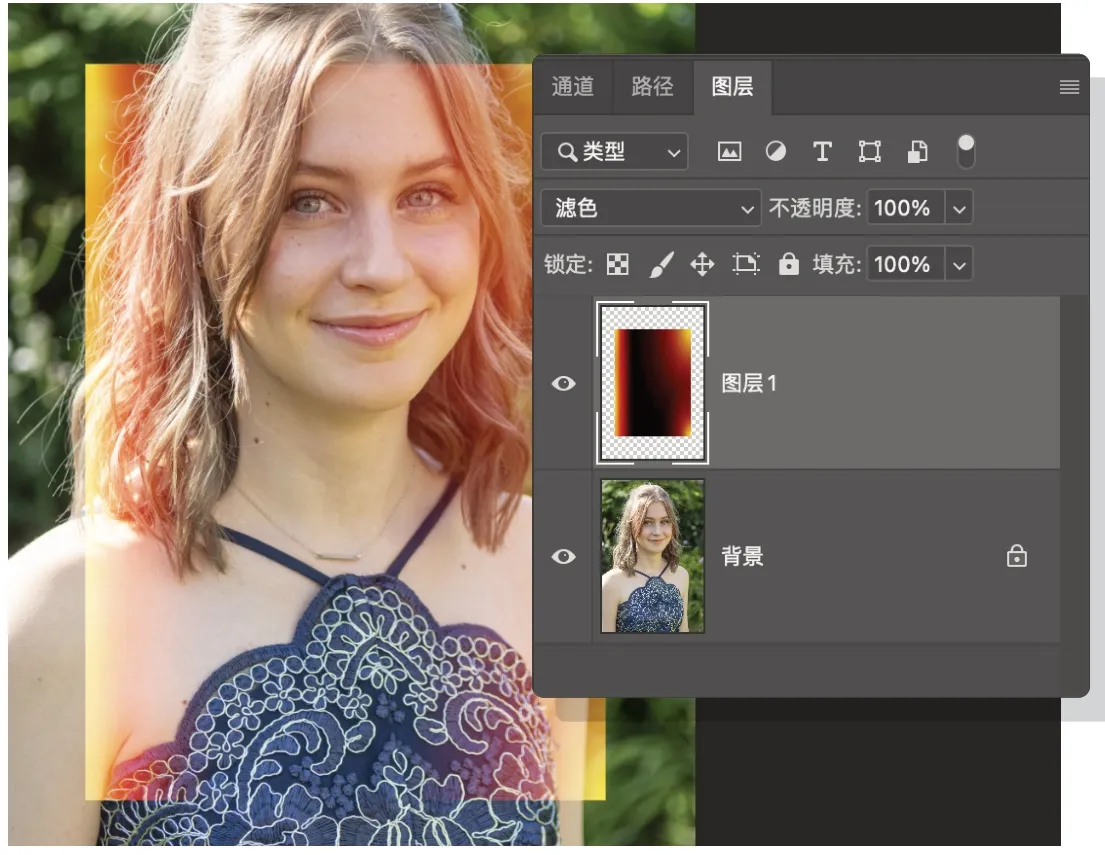
1 選擇素材
將漏光素材復(fù)制到電腦,在 Photoshop CC 中打開想要處理的照片,以及與照片構(gòu)圖相匹配的漏光素材,我選擇了 Light Leak V 32.jpg。首先打開漏光素材對(duì)應(yīng)的窗口,接著依次使用快捷鍵 Ctrl+A、Ctrl+C 和 Ctrl+W,選擇、復(fù)制和關(guān)閉漏光素材。返回主文件,使用快捷鍵 Ctrl+V將漏光粘貼到圖片中。
打開圖層面板,你會(huì)看到位于背景層之上的漏光圖層。保持漏光圖層為選擇狀態(tài),將該圖層的混合模式從普通改為濾色。
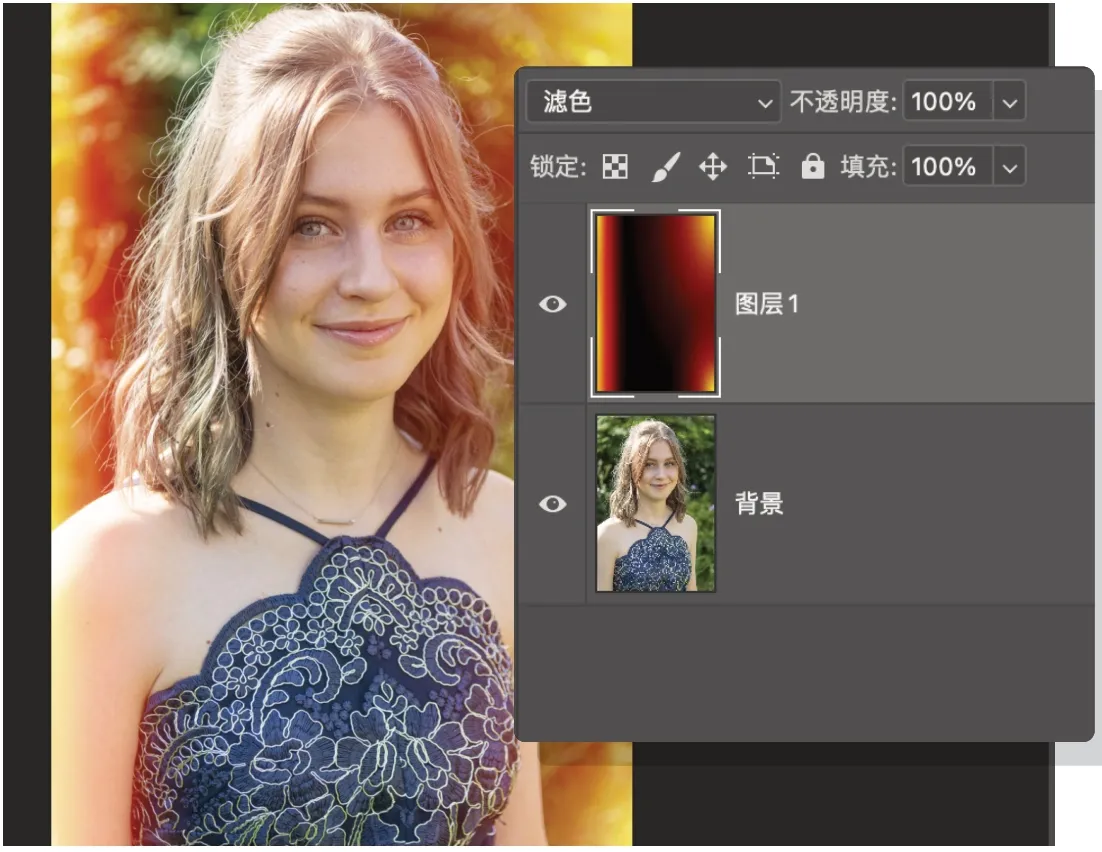
2調(diào)整漏光
為了使漏光尺寸與我們的照片吻合,使用快捷鍵 Ctrl+T進(jìn)入自由變換模式。按住 Shift 鍵,拖動(dòng)自由變換邊界框的角柄,以滿足畫面的長寬比例。不按住 Shift 鍵可以打破素材的原始比例。我們可以根據(jù)自己的構(gòu)圖和需要,向任何方向延伸漏光,但需要注意的是素材一定要覆蓋整個(gè)畫面,以免在畫面中留下一個(gè)明顯的硬邊。在我們對(duì)效果和位置感到滿意之后,就可以敲擊回車鍵或在邊框內(nèi)雙擊以應(yīng)用調(diào)整。
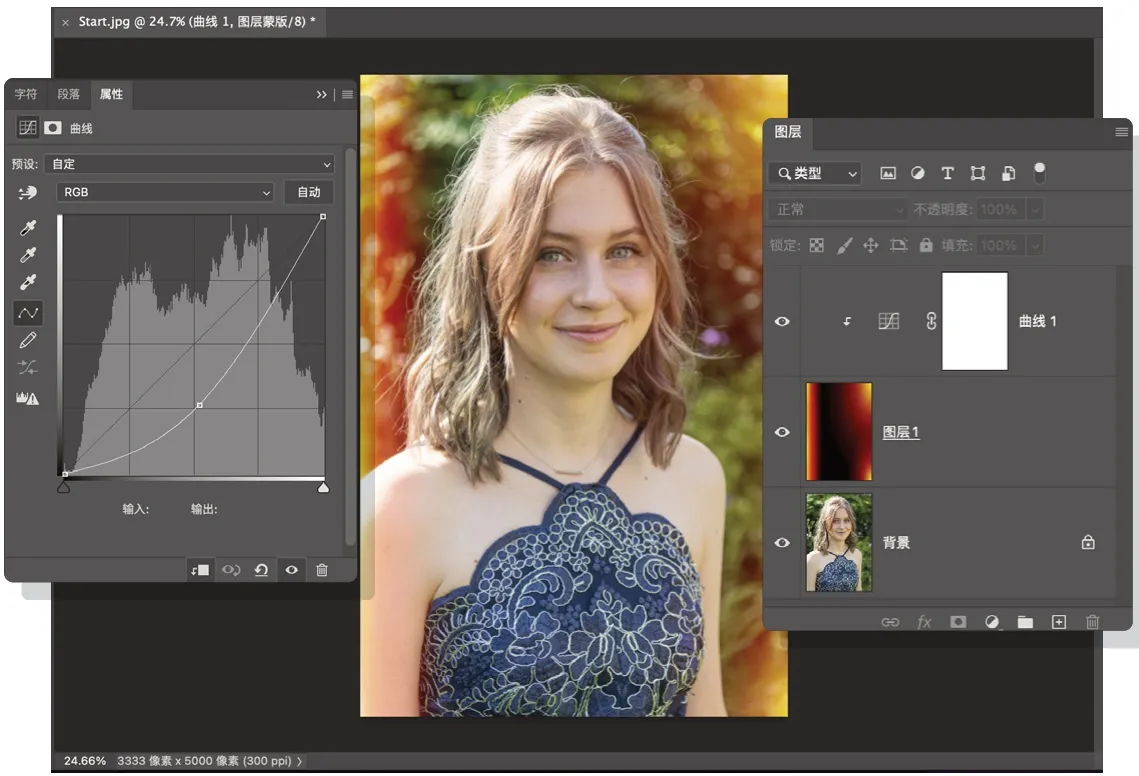
3 調(diào)整強(qiáng)度
漏光效果可以非常突出,也可以非常自然,或者根據(jù)自己的需要在兩者之間取一個(gè)平衡。為了控制效果的強(qiáng)弱,并使其與畫面內(nèi)容配合,我們可以使用圖層面板中的不透明度滑塊,但這樣的方法并不夠自然。接下來我們向大家介紹一個(gè)更好的方法。
創(chuàng)建曲線調(diào)整圖層,點(diǎn)擊屬性面板左下角的“剪切到圖層”圖標(biāo),將調(diào)整效果限制在漏光層。接著我們可以把曲線往上推,得到更突出的效果,或者往下壓,得到更自然的效果,我們也可以隨時(shí)根據(jù)需要來修改效果強(qiáng)弱。
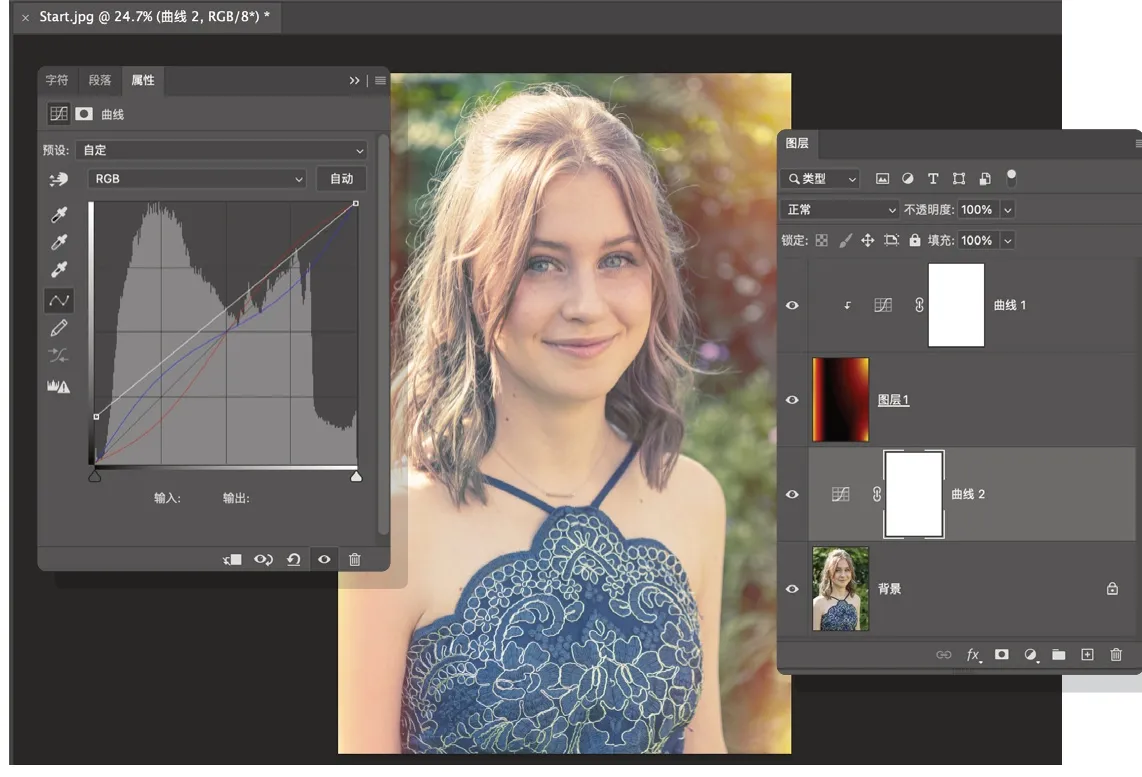
4 膠片調(diào)色
許多人喜歡直接添加漏光之后的效果,但如果想得到真正的復(fù)古感覺,那么我們還需要做一些額外的色彩調(diào)整。選擇背景層,接著創(chuàng)建一個(gè)曲線調(diào)整層。
在屬性面板中,將曲線左下角的黑點(diǎn)向上移動(dòng)到 15% 左右的位置降低畫面對(duì)比。接著打開 RGB 下拉菜單,選擇紅色通道,將下方下壓,上方上推,得到一個(gè) S 形曲線。接著選擇藍(lán)色通道,將其彎曲成反 S 形曲線。執(zhí)行“文件>另存為”命令將其保存為PSD 以保留文檔的可編輯性,或者更容易分享的 JPEG 格式。
掌握顏色查找表的魔力
顏色查找表是一個(gè)方便的影調(diào)調(diào)整工具,值得所有人學(xué)習(xí)和掌握。

James Paterson《攝影之友·影像視覺》英文版雜志編輯,了解影友最需要的技巧。
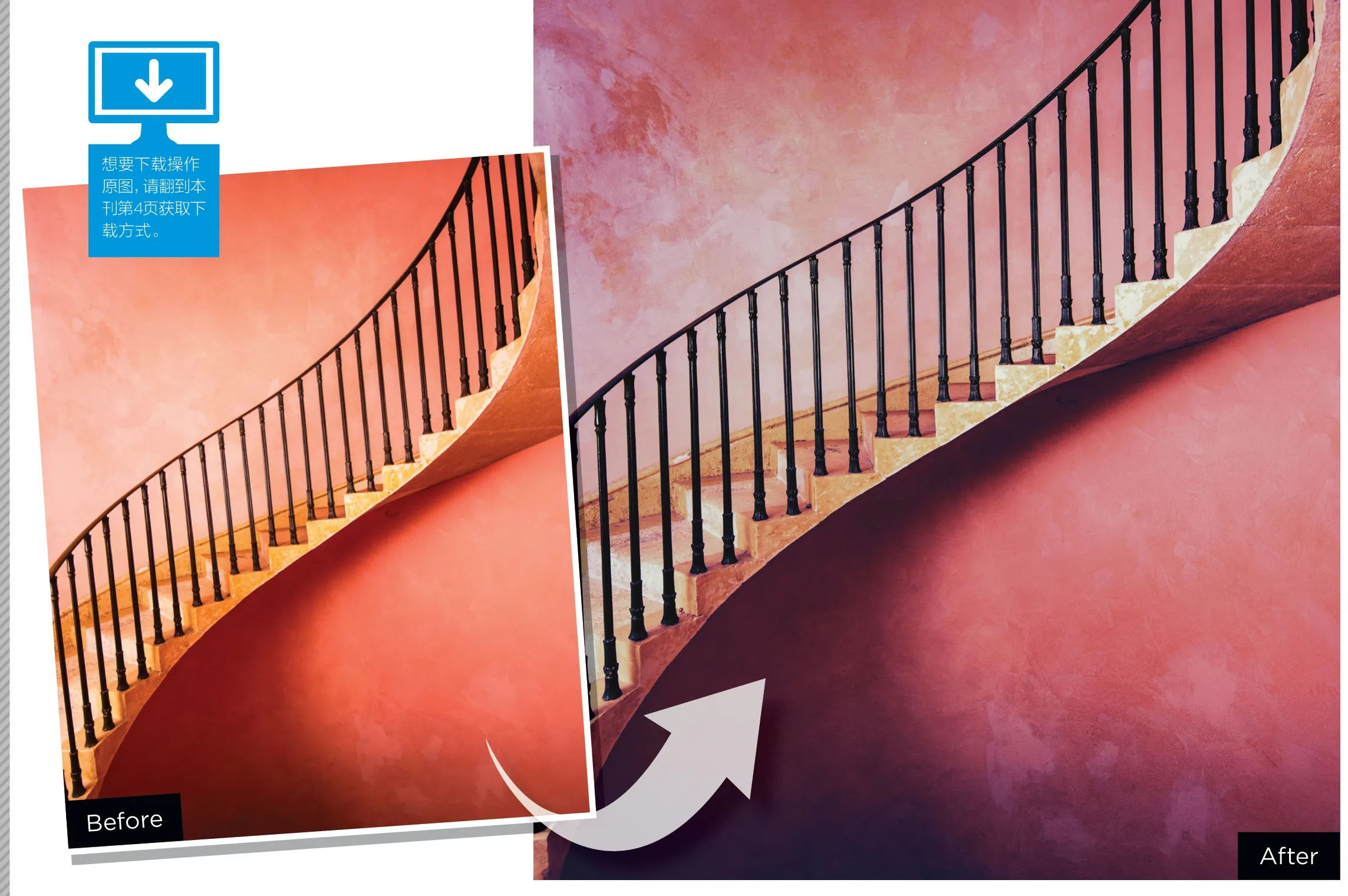
顏色查找表在 Photoshop 中出現(xiàn)已經(jīng)有很長一段時(shí)間了,但它們作為一種調(diào)色工具經(jīng)常被攝影師忽視。這可能是因?yàn)樗鼈冎饕徽J(rèn)為是在 Premiere Pro 等視頻編輯軟件中對(duì)視頻段進(jìn)行調(diào)色的一種手段,但實(shí)際上它們用來處理照片也同樣方便,尤其在配合 Camera Raw 或Lightroom 的配置文件時(shí)。
顏色查找表簡稱為 LUT,它是一種重新映射畫面顏色的手段,例如將深紅色變成暗淡的粉紅色。假設(shè)我們將圖像中的所有顏色寫成一個(gè)表格,然后在表格中添加第二欄,為每一種顏色都安排一個(gè)新的對(duì)應(yīng)的顏色,這樣我們就得到了一個(gè)顏色查找表。當(dāng)然,在實(shí)際操作中,因?yàn)轭伾臄?shù)量實(shí)在太多,所以一般我們?cè)诒砀裰刑顚懙亩际菙?shù)字,而不是顏色的名字。
Photoshop 提供了一系列內(nèi)置的 LUT,這些一鍵式效果讓你在一瞬間給照片添加全新的視覺效果。更好玩的是我們還能夠創(chuàng)建和導(dǎo)出自己的 LUT 文件,并將其加載到 Photoshop的顏色查找選項(xiàng)中,或內(nèi)置到 RAW 文件的配置文件中,以便在Camera Raw 或 Lightroom 中使用。
專家技巧:
在配置文件中使用LUT
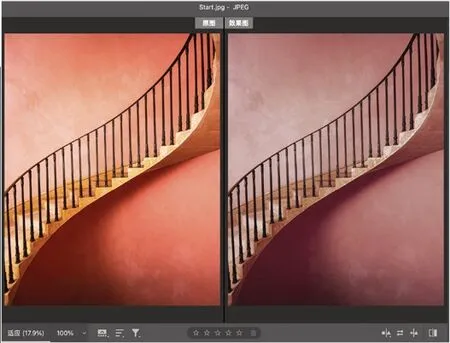
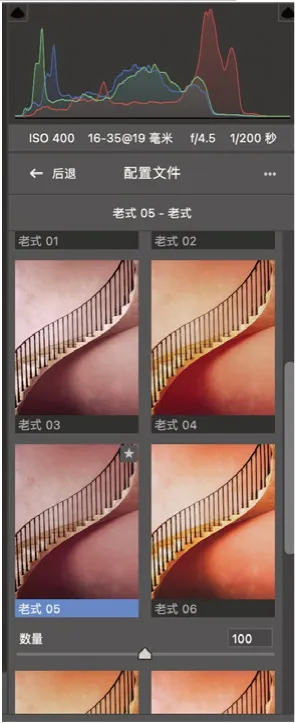
也許LUT文件的最佳用途就是作為配置文件的一部分。配置文件可以在Camera Raw 或 Lightroom 中應(yīng)用于照片,但是只能在Camera Raw 中創(chuàng)建自定義配置文件。打開預(yù)設(shè)面板,按住 Alt 鍵單擊新建預(yù)設(shè)圖標(biāo),在彈出的新建配置文件對(duì)話框中使用底部的顏色查找表選項(xiàng)來加載Cube文件。之后,便可以在配置文件瀏覽器中選擇并應(yīng)用該效果,還可以利用數(shù)量滑塊來控制效果的強(qiáng)度。
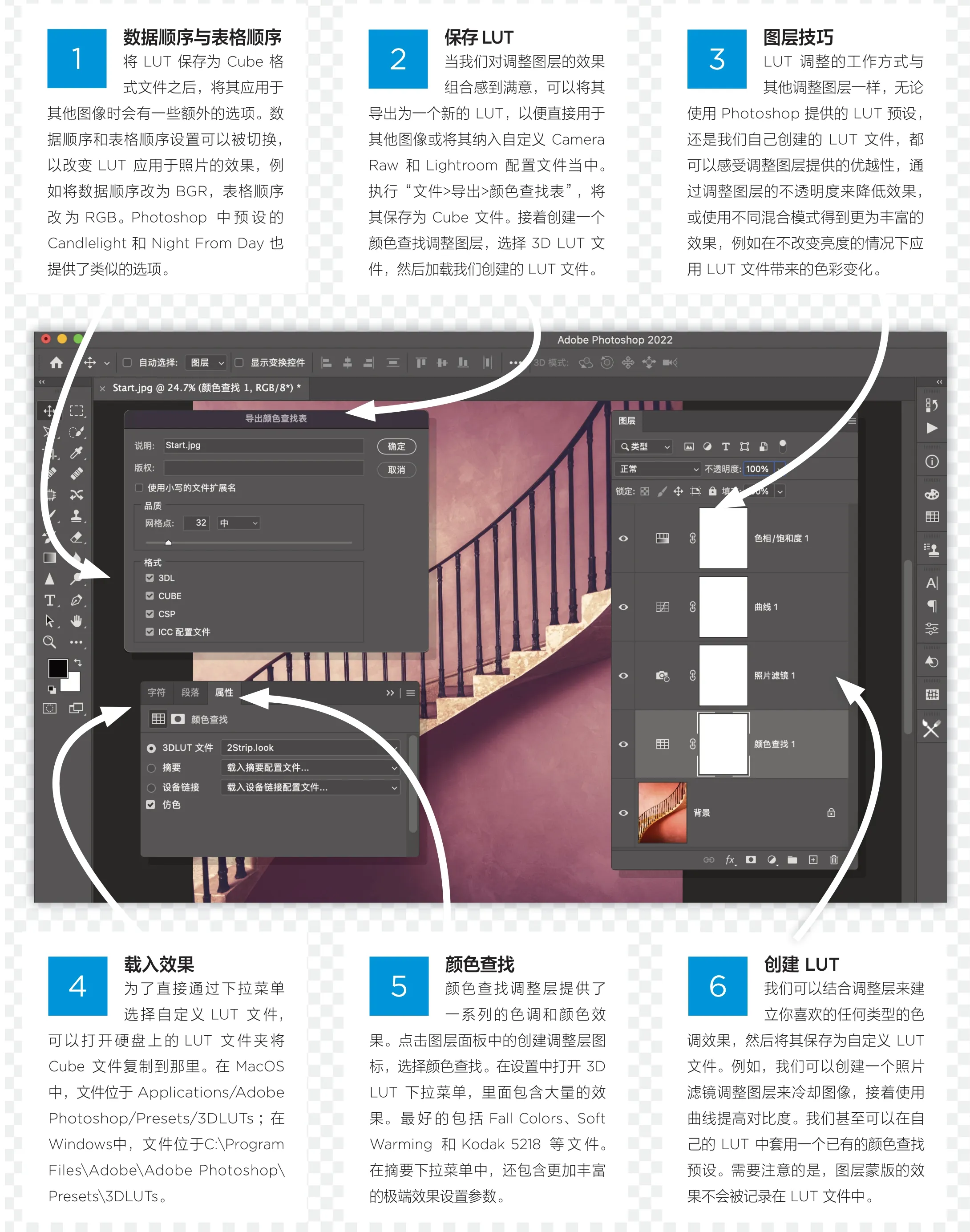
用數(shù)字化妝術(shù)處理人像照片
使用 Lightroom 為你的模特嘴唇上色,給普通的棚拍照帶來不一樣的新效果。

Sean McCormack《攝影之友· 影像視覺》的特約后期作者,對(duì) Lightroom有獨(dú)到的認(rèn)識(shí)。

當(dāng)我們用 Lightroom 處理照片的時(shí)候,往往會(huì)顧及到它的局限性。我們?cè)?Lightroom中做的每一件事都是在編寫一條在導(dǎo)出時(shí)執(zhí)行的指令。而我們?cè)诰庉嬤^程中看到的畫面,只是所有參數(shù)疊加時(shí)的效果預(yù)覽。反過來,我們?cè)?Photoshop 的處理操作則是直接操縱照片中的像素,因此能做的事情更多,操作更加靈活。但實(shí)際上我們?nèi)匀豢梢栽贚ightroom 中做很多超出普通人想象之外的事情。
磨皮就是一個(gè)典型的例子,更有趣的是我們?cè)?Lightroom中反而有可能對(duì)照片執(zhí)行批量磨皮。另外,我們也可以在Lightroom 中執(zhí)行數(shù)字美妝效果,在大多數(shù)人心中這也往往是Photoshop 的專職項(xiàng)目。
最常見的后期美妝技術(shù)是給人像處理眼影或者腮紅,不過我們今天打算從唇彩開始。調(diào)整畫筆是這項(xiàng)任務(wù)的首選工具,它位于直方圖下的工具條末端,我們也可以使用鍵盤上的快捷鍵 K來選擇調(diào)整畫筆。
專家技巧
創(chuàng)建化妝預(yù)設(shè)
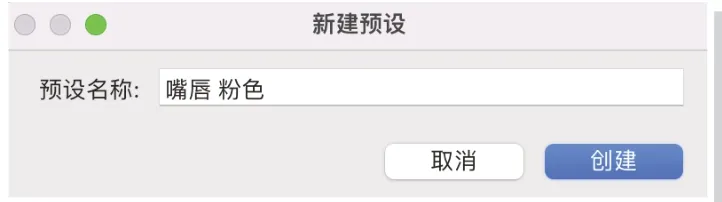
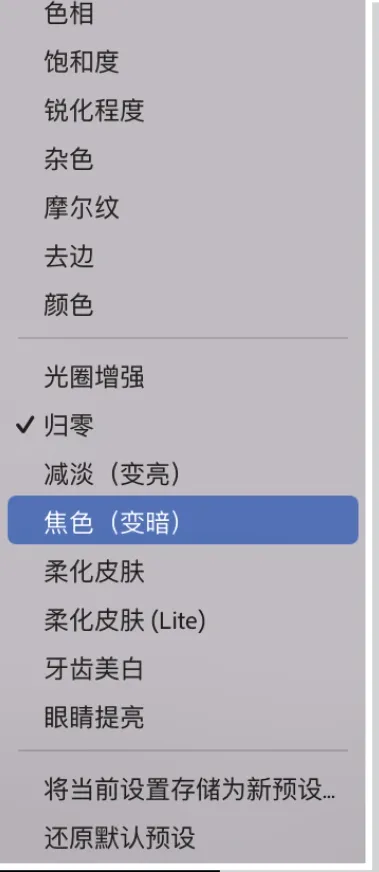
為了節(jié)省選擇顏色的時(shí)間,明智的做法是建立自己的化妝預(yù)設(shè)。在我們完成嘴唇上色操作之后,打開效果下拉菜單,選擇保存當(dāng)前設(shè)置為新的預(yù)設(shè)。為了便于分類,我們可以使用“嘴唇+顏色”這樣的命名方式保存多個(gè)不同的效果。
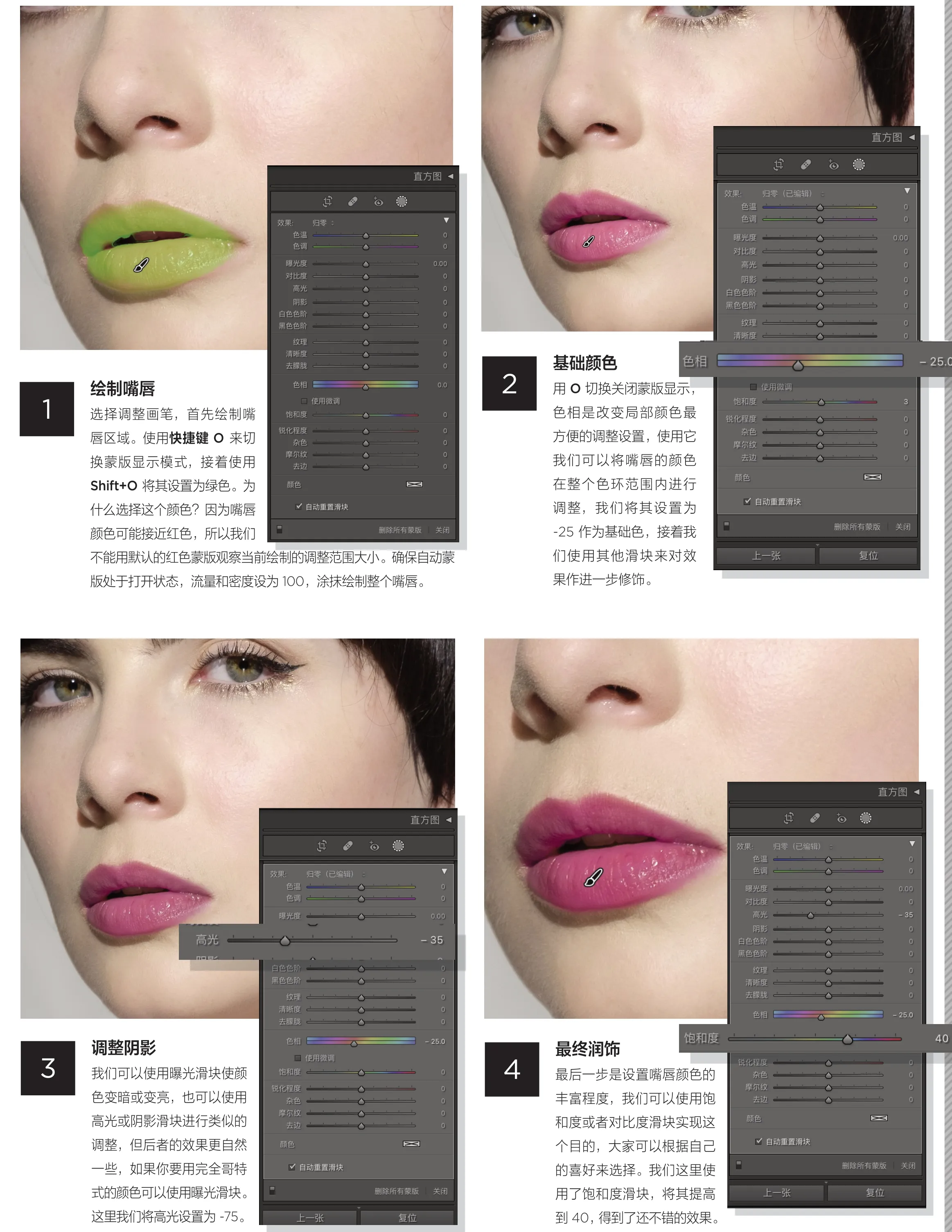
模糊技巧
模糊可以起到引導(dǎo)觀眾注意力、增強(qiáng)畫面表現(xiàn)、營造作品風(fēng)格等各種作用。

James AbbottJames 是專業(yè)攝影師和職業(yè)記者,他 的 Photoshop技巧非常成熟,也很愿意分享自己的后期技巧給讀者。
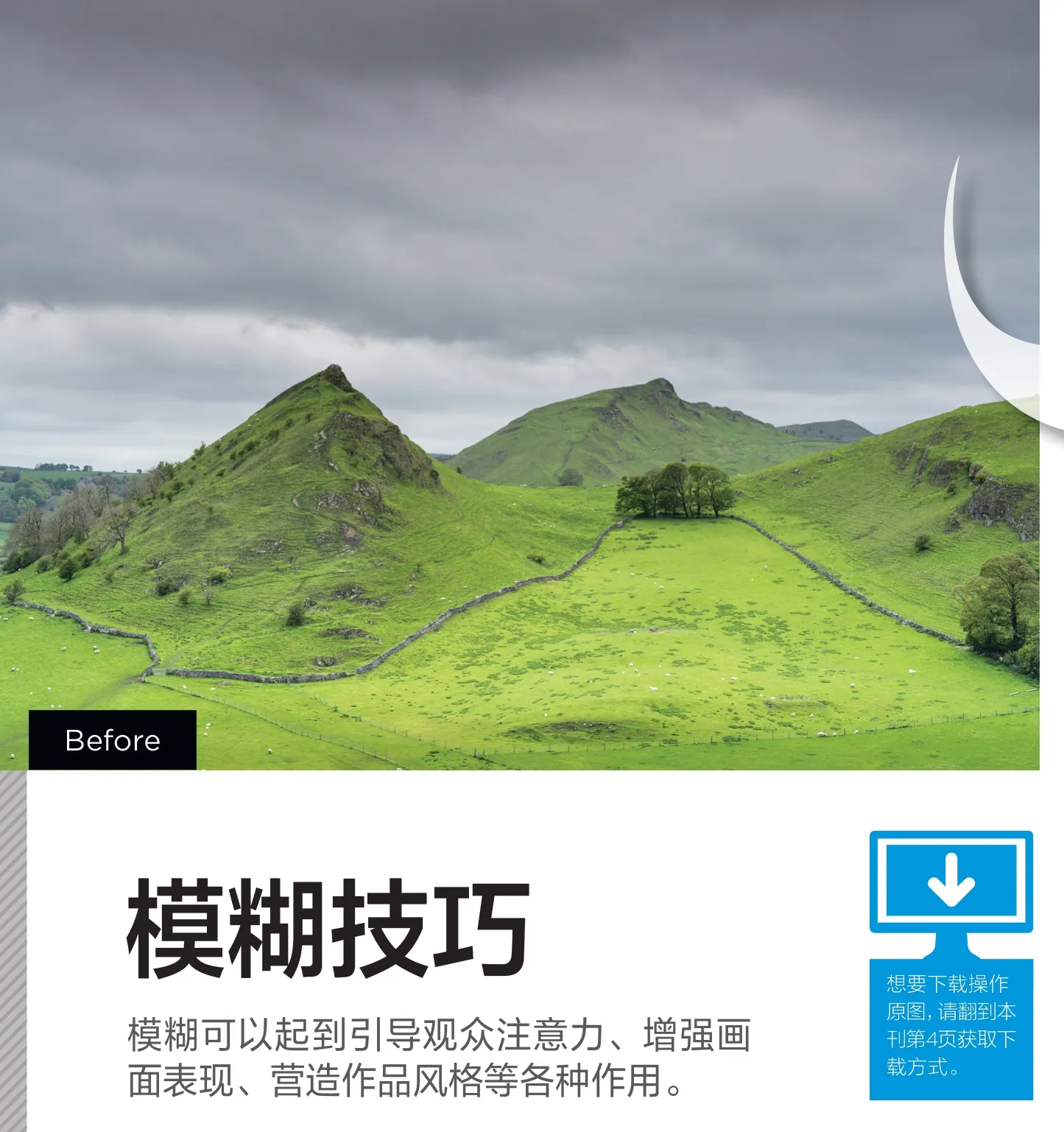
照片中的模糊可能由于許多原因所導(dǎo)致,最常見的是跑焦或者選擇了錯(cuò)誤的光圈大小。但反過來,這些問題也可以在作品的創(chuàng)作過程之中作為一種創(chuàng)意工具,用各種前期或者后期手段來幫助我們實(shí)現(xiàn)這個(gè)目的。許多初學(xué)者或許會(huì)好奇,為了保證圖像質(zhì)量和整體清晰度花了大價(jià)錢購買各種頂級(jí)鏡頭之后,在圖像中添加模糊效果似乎是一件和我們的初衷自相矛盾的事情。
實(shí)際上,在后期制作中應(yīng)用模糊效果是一個(gè)很好的方法,可以改變那些清晰的照片的整體外觀和感覺,另外也可以模擬一些我們并不打算購買的鏡頭的效果。唯一的例外就是大光圈淺景深效果本身,這種效果除了仰仗大光圈定焦鏡頭之外,我們很難依靠后期手段來完美模擬。Photoshop 中的模糊效果更多并不需要太復(fù)雜的操作就可以為照片帶來錦上添花的效果。

1 柔和發(fā)光
選擇背景層,使用快捷鍵Ctrl+J復(fù)制該層,然后使用Ctrl+Shift+U移除圖層顏色。執(zhí)行“濾鏡 >模糊 >高斯模糊”命令,將半徑設(shè)置為 30,單擊確定按鈕。接下來,將混合模式設(shè)置為疊加,在柔化畫面的同時(shí)提高畫面反差。我們可以通過調(diào)整不透明度來控制效果的強(qiáng)弱,將混合模式設(shè)置為柔光會(huì)讓畫面更加自然。
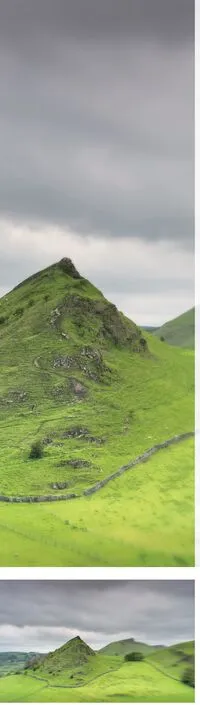
2Lomo 特效
使用快捷鍵 Ctrl+J復(fù)制背景層,然后選擇橢圓選框工具。按住 Shift 鍵,在圖像上拖出一個(gè)圓圈。按Ctrl+Shift+I來反轉(zhuǎn)選區(qū)。按Shift+F6打開羽化對(duì)話框,將羽化半徑設(shè)置為 500。接著執(zhí)行“濾鏡>模糊>徑向模糊”命令,將數(shù)量設(shè)置為 10,模糊方法為縮放,質(zhì)量為最佳。最后,執(zhí)行半徑為 10 的高斯模糊。

3 奧頓效果
使用快捷鍵 Ctrl+J復(fù)制背景圖層,執(zhí)行“濾鏡 >模糊 >高斯模糊”,應(yīng)用半徑為 40 的模糊效果之后,根據(jù)自己的口味將圖層不透明度降低到 25 到50 之間。點(diǎn)擊圖層面板底部的新建填充或調(diào)整圖層圖標(biāo)創(chuàng)建色階調(diào)整圖層,然后在屬性面板中將黑點(diǎn)拖到 15,白點(diǎn)拖到 240,以增加對(duì)比度。

4 縮微景觀
使用快捷鍵 Ctrl+J復(fù)制背景圖層,執(zhí)行“濾鏡 >模糊圖庫 >移軸模糊”。在調(diào)整線出來之后,將其中間點(diǎn)拖動(dòng)到希望畫面保持清晰的部分,然后移動(dòng)外部的虛線增加或減少漸變模糊區(qū)域。最后將模糊度設(shè)置為 50 左右,然后點(diǎn)擊確定應(yīng)用效果。除了移軸模糊,這里還有大量其他效果可供探索。

